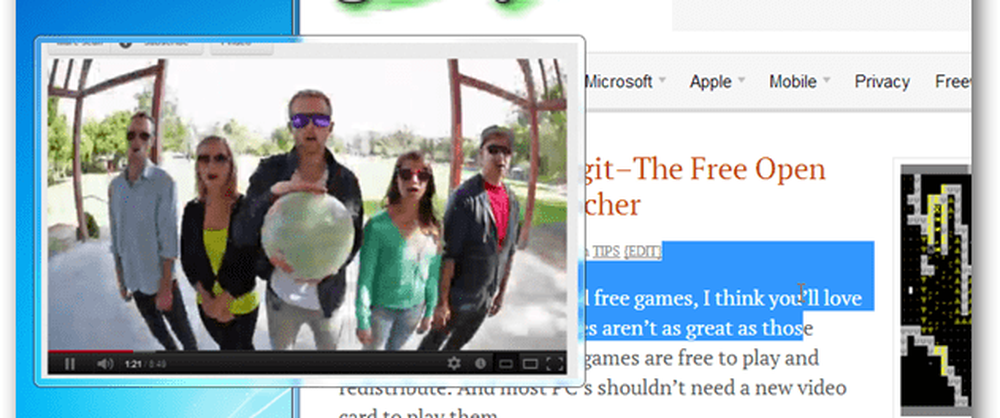È stata completata solo una parte di una richiesta ReadProcessMemory o WriteProcessMemory
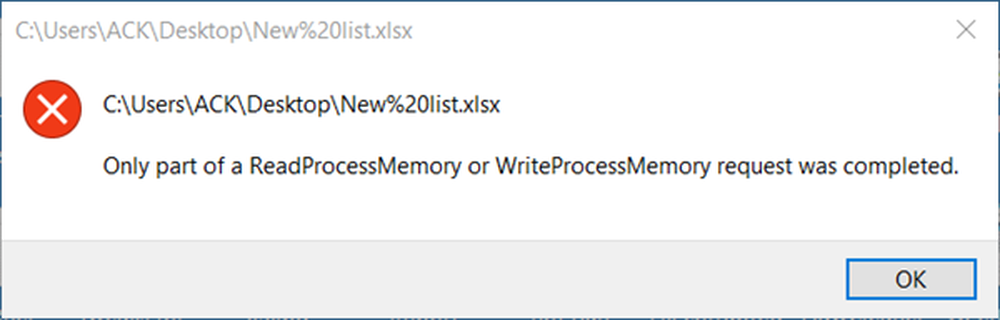
Quando ho aperto un foglio Excel, ho ricevuto di recente questo messaggio di errore - È stata completata solo una parte di una richiesta ReadProcessMemory o WriteProcessMemory. Era la prima volta che vedevo un messaggio di errore del genere e mi chiedevo di cosa si trattasse. Sembra che questo errore si possa verificare quando si tenta di aprire anche applicazioni come Microsoft Outlook o programmi di installazione, ad eccezione dei file di Office, ecc.
È stata completata solo una parte di una richiesta ReadProcessMemory o WriteProcessMemory
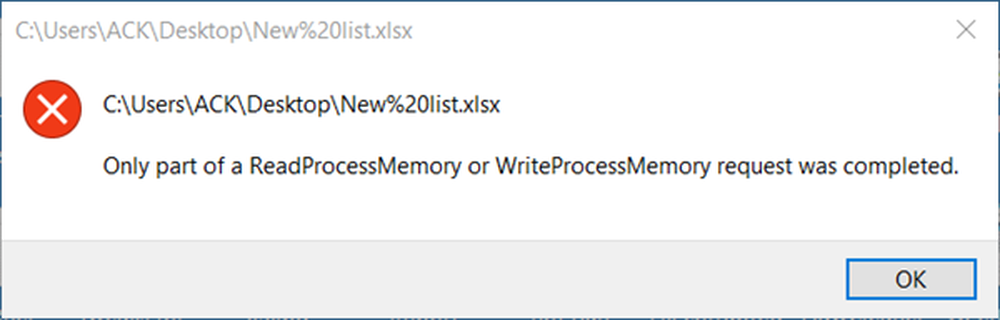
Dal messaggio di errore, è evidente che questo errore è correlato alla memoria, in cui il sistema operativo non è stato in grado di leggere o scrivere la richiesta completata e ciò potrebbe essere causato da autorizzazioni insufficienti delle cartelle del profilo utente.
1] La prima cosa che vuoi fare è chiudere la finestra di errore e riprovare. Prendi possesso del file e poi prova ancora una volta.Riavvia il PC e controlla se l'errore scompare. A volte molti fastidi vanno via dopo aver riavviato il PC, come avrai notato. Inoltre, disabilitare il software antivirus e vedere.
2] Riavvia Explorer e vedi se funziona.
3] Se tutto questo non aiuta, controllare le autorizzazioni della cartella del profilo utente.
Fare clic con il tasto destro del mouse sulla cartella> Proprietà> scheda Sicurezza> pulsante Avanzate. La finestra Impostazioni di sicurezza avanzate si aprirà. Selezionare la scheda Autorizzazioni e accertarsi che le autorizzazioni per le cartelle e le sottocartelle siano le seguenti:
- Sistema: controllo completo
- Amministratori: pieno controllo
- Utenti: leggi ed esegui
- Tutti: leggi ed esegui
Fai clic su Applica / Esci.
4] Esegui Controlla utility Disco per verificare eventuali errori del disco. Correre Controlla disco usando il riga di comando, digita quanto segue e premi Invio:
chkdsk / f / r
Se richiesto, riavvia il computer.
5] Se anche questo non aiuta, si consiglia di eseguire un avvio parziale, vedere se il problema persiste e provare a risolvere ulteriormente in tale stato.
Facci sapere se hai altre idee.